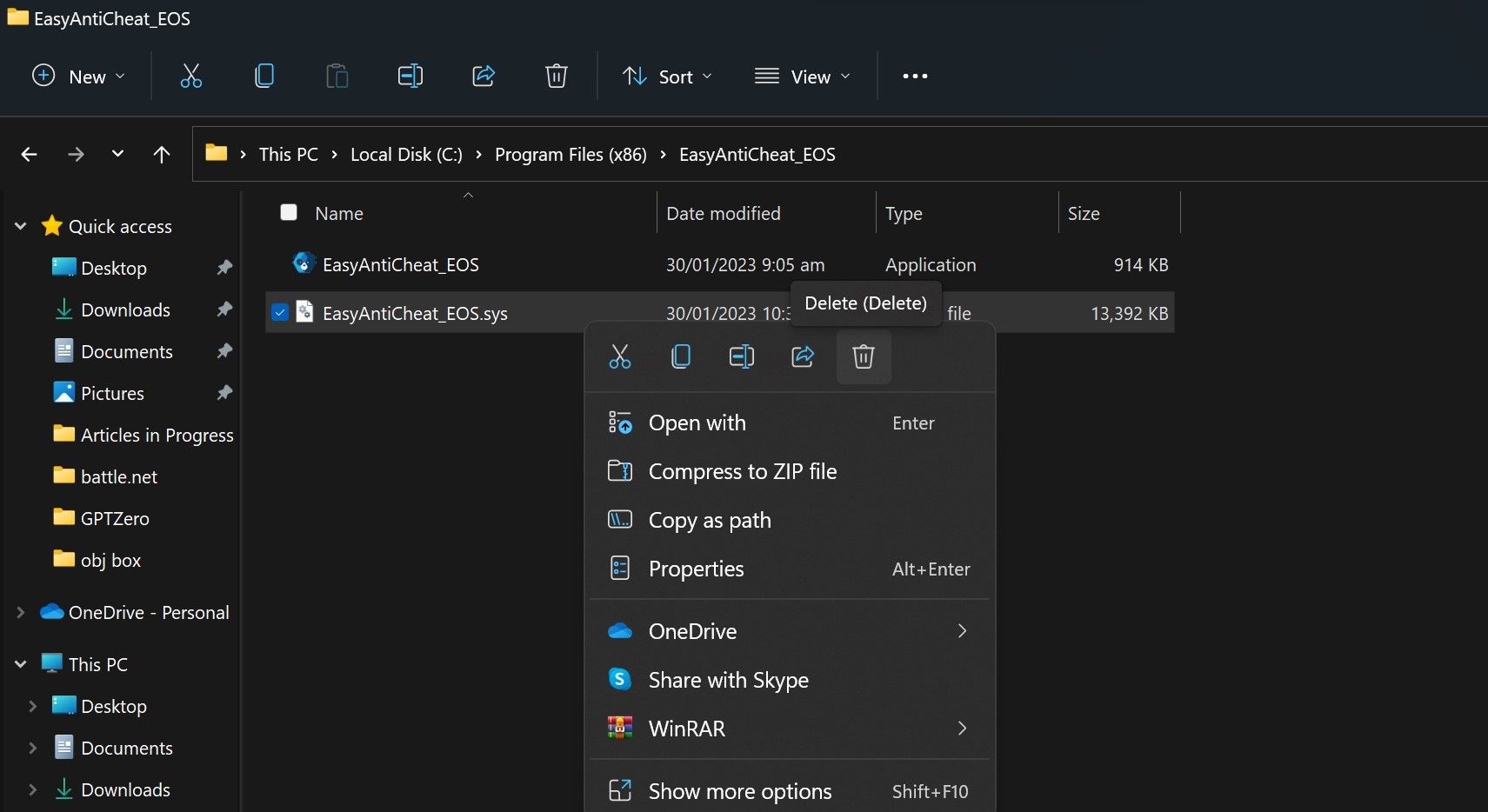Lorsque vous lancez un jeu sur votre PC ou votre client Steam, rencontrez-vous un message indiquant « erreur 30005 : CreateFile a échoué avec 32 » ? Cela se produit principalement lors de l’exécution de jeux protégés par Easy Anti-Cheat, un service anti-triche utilisé par les jeux multijoueurs pour empêcher le piratage.
Si vous avez rencontré cette erreur, vous essayez probablement d’exécuter un jeu protégé par ce service, mais il y a un problème avec le service lui-même ou avec les fichiers du jeu, qui empêche le lancement du jeu.
Alors, quelle est la cause de cette erreur et comment la corriger ?
Table des matières
Quelles sont les causes de l’erreur 30005 : échec de CreateFile avec 32 sous Windows ?
Voici quelques causes principales qui peuvent avoir entraîné le problème « Erreur 30005 : Échec de CreateFile avec 32 » sur votre appareil :
- Un hack que vous avez installé a modifié les fichiers du jeu, ce qu’Easy Anti-Cheat a jugé suspect.
- Vos fichiers de jeu ont été corrompus et Easy Anti-Cheat a signalé ces modifications comme non autorisées.
- Le service Easy Anti-Cheat est bloqué par Windows Defender ou un logiciel antivirus.
- Easy Anti-Cheat n’a pas réussi à créer le fichier dans son dossier d’installation puisque le fichier de la session précédente existe déjà.
- Vous avez désactivé par erreur le processus ou le service Easy Anti-Cheat pour réduire sa consommation de ressources.
- L’installation du logiciel Easy Anti-Cheat a été corrompue et nécessite une réparation ou une nouvelle réinstallation.
Maintenant que vous savez pourquoi vous pourriez rencontrer cette erreur, voyons comment la corriger.
1. Tout d’abord, effectuez quelques vérifications préliminaires
Vous devez d’abord effectuer les vérifications préliminaires suivantes avant de passer aux principaux correctifs :
- Utilisez-vous un logiciel de piratage de fichiers pour obtenir un avantage dans le jeu ? Si tel est le cas, vous devez les supprimer.
- Fermez tout autre programme exécuté parallèlement au jeu.
- Fermez tout logiciel d’optimisation graphique que vous utilisez.
- Avez-vous apporté des modifications aux fichiers du jeu ? Si vous en avez fait, vous devez réinstaller le jeu, sauf si vous savez comment annuler ces modifications.
Vous pouvez commencer à appliquer les correctifs restants si aucune des vérifications ci-dessus ne vous aide.
2. Supprimez le fichier EasyAntiCheat.Sys
Le fichier EasyAntiCheat.sys contient les informations de lancement du jeu. Chaque fois que vous lancez le jeu et que le service Easy Anti-Cheat confirme que les fichiers du jeu n’ont pas été modifiés, celui-ci est créé automatiquement.
Dans la plupart des cas, Easy Anti-Cheat crée ce fichier avec succès ; parfois, cela échoue. Lorsque cela se produit, le jeu affiche ce message d’erreur. Pour vous assurer que ce n’est pas le cas ici, vous devrez supprimer ce fichier manuellement, afin qu’Easy Anti-Cheat puisse le recréer lorsque vous relancerez le jeu.
Pour le faire, suivez ces étapes:
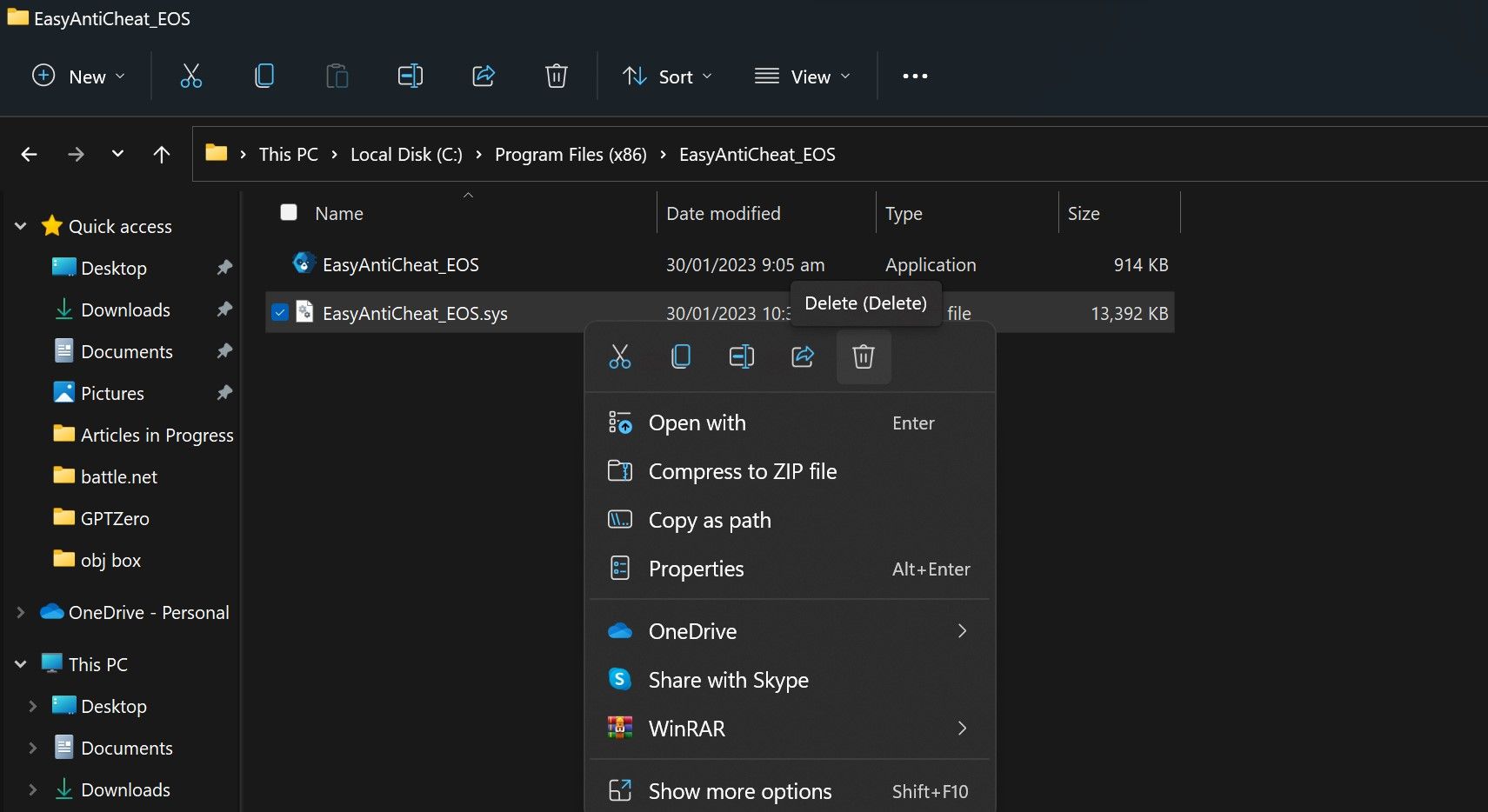
Si vous rencontrez à nouveau la même erreur, passez à l’étape suivante.
Vous ne parvenez pas à désinstaller le fichier EasyAntiCheat.Sys ?
Certains utilisateurs ont signalé avoir rencontré une erreur lors de la suppression du fichier EasyAntiCheat.sys indiquant que le fichier ne peut pas être supprimé puisque l’application est en cours d’exécution. Ce message indique qu’Easy Anti-Cheat s’exécute en arrière-plan, vous devez donc désactiver le programme avant de le désinstaller. Voici comment procéder :

3. Réparez tous les fichiers de jeu corrompus
Si vos fichiers de jeu sont corrompus, Easy Anti-Cheat considérera qu’il s’agit d’une falsification non autorisée. Leur réparation est donc indispensable. Certains clients de jeu vous permettent de réparer les fichiers corrompus depuis le client ; par conséquent, si le jeu que vous exécutez offre cette fonctionnalité, réparez les fichiers corrompus.
Si vous avez installé le jeu via Steam, vous pouvez réparer vos fichiers de jeu plus facilement. Dans notre guide sur la réparation des fichiers de jeu à l’aide de différents lanceurs, nous avons couvert le processus de vérification de l’intégrité des fichiers de jeu (ou de réparation des fichiers de jeu corrompus) dans Steam. Suivez donc les instructions pertinentes pour réparer les fichiers corrompus.
4. Liste blanche Easy Anti-Cheat dans Windows Defender ou Antivirus
Même si Easy Anti-Cheat est un service de confiance, Microsoft Defender ou le logiciel antivirus que vous utilisez peut le considérer comme une menace et le bloquer. Une fois bloqué, Easy Anti-Cheat ne pourra pas créer le fichier dont il a besoin et le lanceur de jeu affichera cette erreur. Par conséquent, vous devez vous assurer que ce n’est pas la cause du problème.
Désactivez les deux programmes pour déterminer si Windows Defender ou un programme antivirus est à l’origine du problème. Consultez notre guide sur la façon de désactiver Windows Defender. Il devrait y avoir une option similaire dans les paramètres de votre programme antivirus. Utilisez-le pour le désactiver. Une fois les deux programmes désactivés, relancez le jeu et voyez si l’erreur se produit.
Si le jeu se lance cette fois-ci avec succès, cela confirme que le problème vient de Windows Defender ou d’un programme antivirus tiers que vous utilisez. Si vous n’activez aucun de ces programmes, vous ne rencontrerez plus cette erreur, mais leur désactivation met votre appareil en danger.
Ainsi, au lieu de faire cela, vous devez ajouter Easy Anti-Cheat de Windows Defender et votre programme antivirus à la liste blanche. Cela empêchera l’une ou l’autre de ces applications de bloquer le programme Easy Anti-Cheat, et les deux applications continueront à faire leur travail de détection des virus.
Si vous n’êtes pas familier avec le processus de mise sur liste blanche des applications, consultez notre guide sur la façon d’autoriser les applications via le pare-feu Windows. De même, visitez le site officiel de l’antivirus que vous utilisez. Vous y trouverez les instructions pour mettre les applications sur liste blanche dans ce logiciel particulier.
5. Désactivez la protection de la pile renforcée par le matériel en mode noyau
L’activation de la protection matérielle de la pile en mode noyau, une fonctionnalité de sécurité sous Windows, interfère avec le logiciel Easy Anti-Cheat, comme l’a signalé un utilisateur dans un Forum de la communauté Microsoft. Cette fonctionnalité empêche les logiciels malveillants d’interférer avec le système d’exploitation mais peut parfois entrer en conflit avec des programmes sûrs, tels que Easy Anti-Cheat.
Un utilisateur confirmé dans un Fil de discussion Reddit que la désactivation de cette fonction de sécurité a résolu le problème. Si votre processeur prend en charge cette fonction de sécurité, désactivez-la. Voici comment procéder :
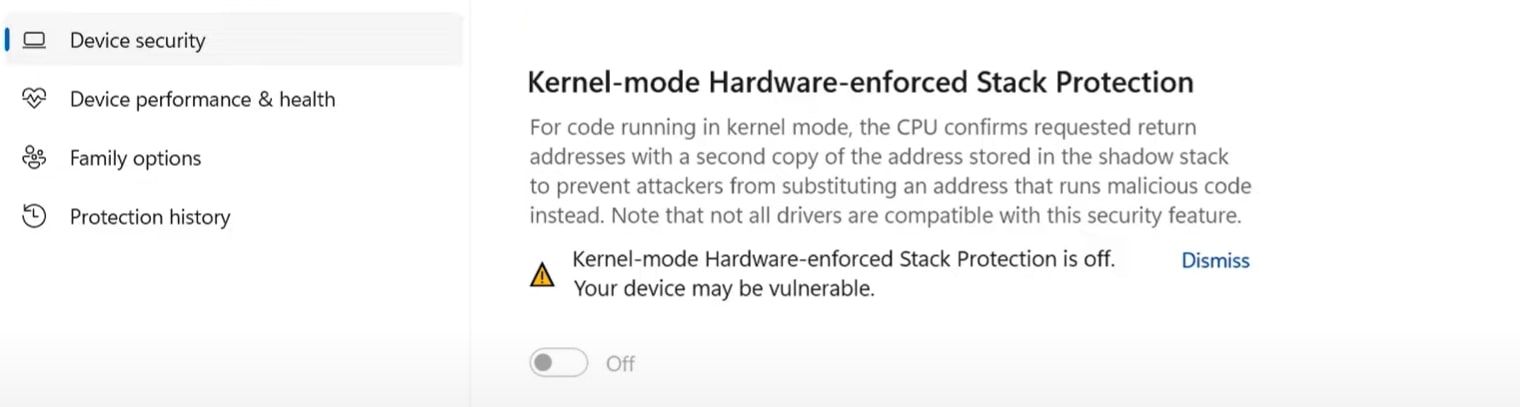
Si la fonctionnalité de protection de la pile renforcée par le matériel en mode noyau n’est pas disponible dans les paramètres de sécurité de l’appareil, cela signifie que votre processeur ne la prend pas en charge. Si tel est le cas, vous pouvez ignorer ce correctif.
6. Assurez-vous que le service Easy Anti-Cheat est en cours d’exécution
Easy Anti-Cheat lance un service également nommé Easy Anti-Cheat lorsque vous installez le programme sur votre appareil. Si ce service n’est pas en cours d’exécution, Easy Anti-Cheat générera une erreur. Pour ce faire, procédez comme suit :
7. Réparez le programme Easy Anti-Cheat
Si aucun des correctifs ne fonctionne ou si le logiciel Easy Anti-Cheat ne fonctionne pas correctement, vous devez réparer le programme. Suivez ces étapes pour réparer le client :
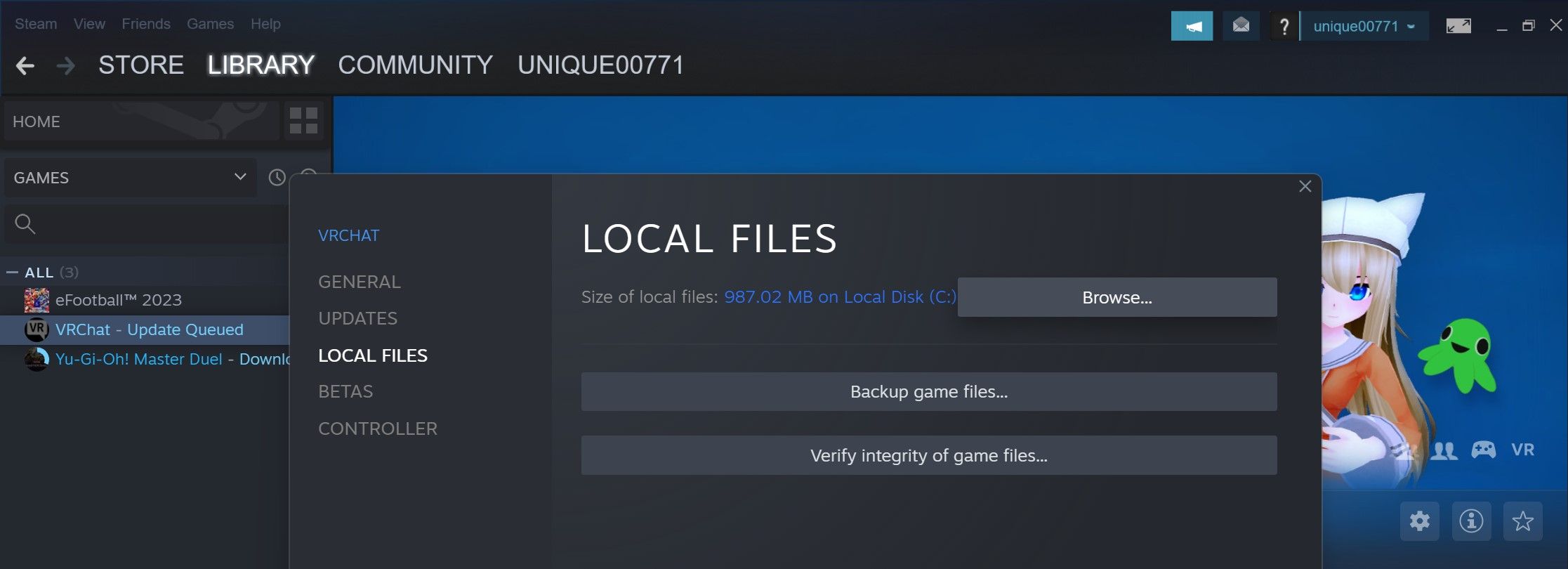
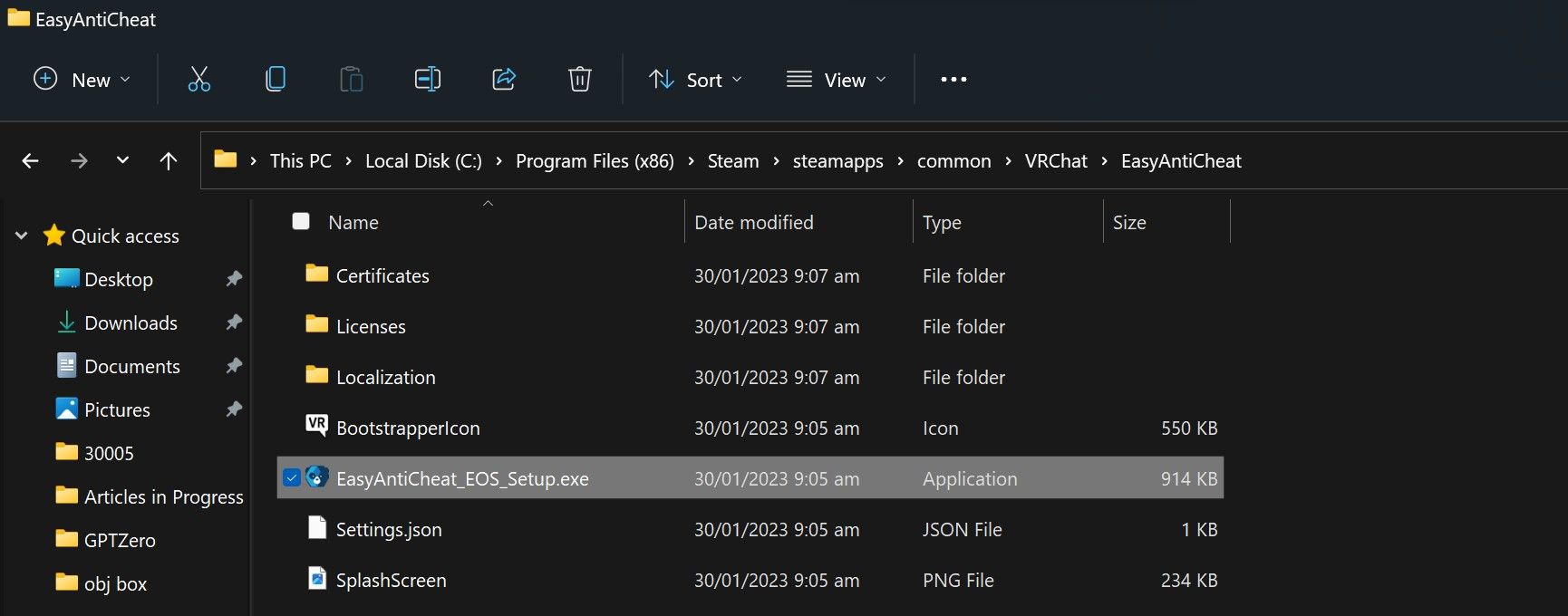
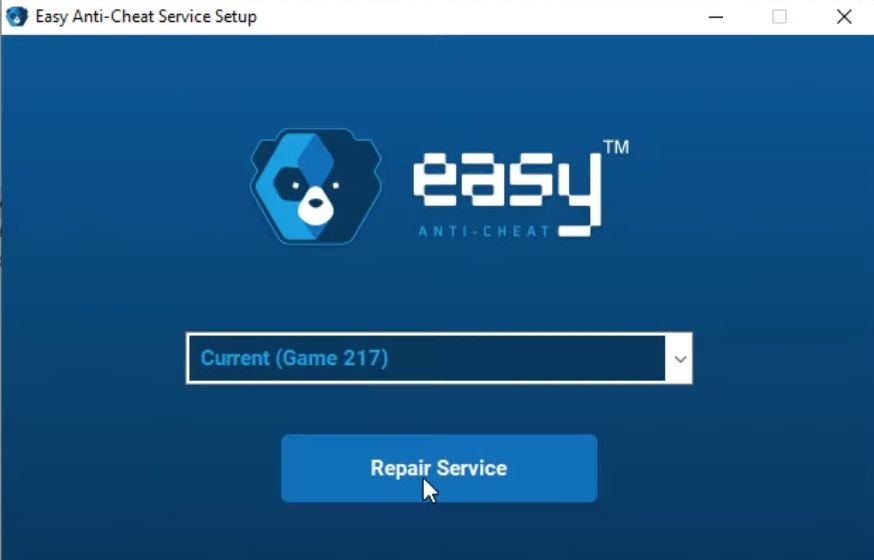
8. Réinstallez Easy Anti-Cheat
Si vous rencontrez la même erreur lorsque vous exécutez à nouveau le jeu, cela indique que le problème n’a pas été résolu. Alors, réinstallez le programme Easy Anti-Cheat en dernier recours.
Pour ce faire, suivez les mêmes étapes expliquées ci-dessus et exécutez à nouveau le fichier d’installation d’Easy Anti-Cheat. Ensuite, au lieu de cliquer sur Réparer, cliquez sur Désinstaller dans le coin inférieur gauche.
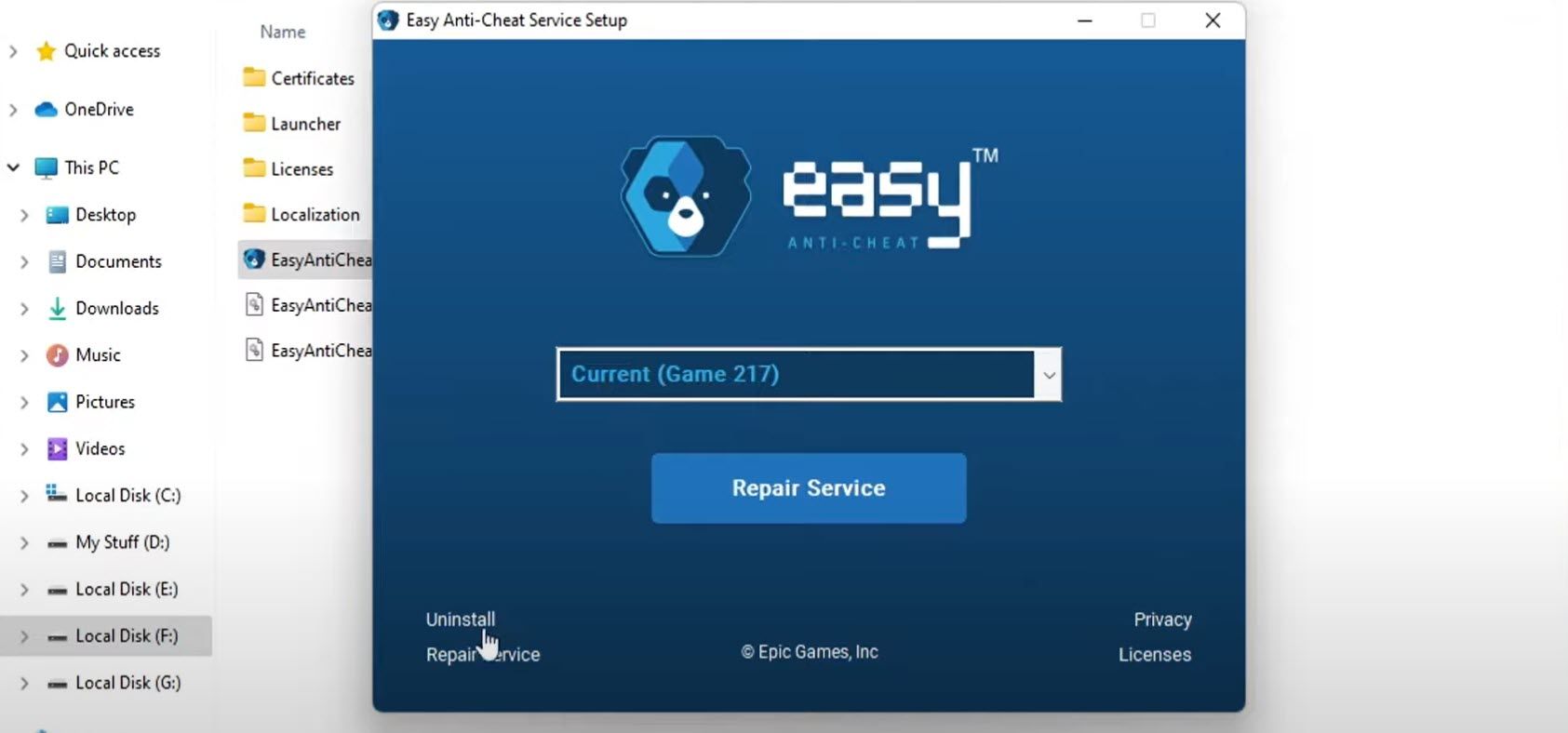
Après cela, cliquez sur Installer Easy Anti-Cheat. Cliquez ensuite sur Terminer.
Erreur 30005 : échec de CreateFile avec 32, corrigé
Quand Easy Anti-Cheat empêche les pirates d’accéder à des jeux multijoueurs et de ruiner votre expérience de jeu, c’est génial ; lorsque nous obtenons des erreurs à cause de cela, nous trouvons cela ennuyeux. Espérons que les correctifs décrits dans cet article vous aideront à résoudre le problème « Erreur 30005 : échec de CreateFile avec 32 ». Si aucune de ces solutions ne fonctionne, vous devez réinstaller le jeu ou le client du jeu en dernier recours.